В нашем мире, где все взаимосвязано, мы жаждем ещё большего количества проводных подключений дома и даже в офисах. Всегда можно купить новый коммутатор, но использование старого маршрутизатора в качестве коммутатора может стать хорошим компромиссом в конкретной ситуации.
Эта статья особенно полезна, если у вас есть запасной маршрутизатор и вы хотите добавить в свою сеть устройства, которые не могут подключиться по Wi-Fi.

Понимание различий - Маршрутизатор против коммутатора
Прежде чем начать, важно знать основные области применения маршрутизаторов и коммутаторов:
Маршрутизатор: он будет использоваться для соединения множества сетей и маршрутизации данных между подключенными сетями. Обычно он предоставляет такие возможности, как DHCP, NAT и брандмауэр.
Коммутатор: объединяет различные устройства в одну сеть, позволяя им взаимодействовать друг с другом без передачи трафика в отдельную сеть.
По сути, маршрутизатор определяет трафик между несколькими сетями, а коммутатор обеспечивает связь внутри одной сети. Подробнее см. в нашей предыдущей статье: Маршрутизатор или коммутатор: в чем разница и какой из них вам нужен?
Когда следует использовать маршрутизатор в качестве коммутатора?
Вам может потребоваться повторное использование маршрутизатора в качестве коммутатора в таких ситуациях:
Дополнительные порты Ethernet: Если LAN-портов вашего маршрутизатора недостаточно для проводных сетевых устройств.
Повторное использование старого оборудования: Повторное использование старого маршрутизатора в новой беспроводной сети.
Однако вам нужно будет убедиться, что маршрутизатор, который вы собираетесь перепрофилировать, имеет более одного порта LAN и может быть настроен, поскольку ситуация становится немного сложнее.
Как настроить маршрутизатор в качестве коммутатора?
Ниже приведены шаги, которые необходимо выполнить для настройки маршрутизатора в качестве коммутатора.
- Сброс настроек старого маршрутизатора: Сброс к заводским настройкам для удаления старых настроек.
- Доступ к маршрутизатору: Подключите компьютер к одному из LAN-портов маршрутизатора с помощью кабеля Ethernet. Затем откройте веб-браузер и введите IP-адрес маршрутизатора для доступа к интерфейсу администратора.
- DHCP ВЫКЛ: Прежде чем использовать другой маршрутизатор в качестве вторичного, отключите DHCP-сервер на странице «Настройки».
- Измените IP-адрес маршрутизатора: Да, измените его на статический IP-адрес в той же подсети, что и ваш основной маршрутизатор, но за пределами диапазона DHCP основного маршрутизатора, чтобы не возник конфликт.
- Отключите Wi-Fi (необязательно): Если вы не хотите предоставлять дополнительное беспроводное покрытие, отключите Wi-Fi маршрутизатора.
- Подключение к основному маршрутизатору: С помощью кабеля Ethernet подключите один из портов LAN старого маршрутизатора к порту LAN на основном маршрутизаторе.
Ваш старый маршрутизатор теперь будет выполнять функцию коммутатора для ваших устройств, позволяя расширить проводную часть вашей сети.
Как в будущем перейти на настоящий коммутатор?
Думаете ли вы, что готовы выйти на новый уровень в своей волонтерской работе?
Определите потребности сети: Определите текущие и будущие потребности вашей сети, такие как количество устройств, требования к портам, требования к производительности, функции управления (QoS, VLAN и т. д.).
Выберите правильный переключатель: Оптимизирован для неуправляемых, интеллектуальных и полностью управляемых коммутаторов для сетей любой скорости и размера, позволяет легко наращивать домашний сервер по мере изменения потребностей.
Планирование сетевой компоновки: Нарисуйте схему расположения устройств в топологии вашей сети, чтобы наглядно представить, где они будут подключаться к новому коммутатору, и определить наилучшее расположение коммутатора с точки зрения производительности и доступности.
Простая настройка Plug-N-Play: Подключите коммутатор к маршрутизатору или модему с помощью простого кабеля Ethernet. Его также можно напрямую подключить к конечным устройствам, таким как серверы Windows, игровые консоли, компьютеры, принтеры и т. д. Он поддерживает функцию Plug and Play! Настройте коммутатор прямо через его интерфейс управления, внедрив любые VLAN, параметры QoS и параметры безопасности.
Тестирование и мониторинг: После настройки сети вам необходимо протестировать ее, чтобы убедиться в правильности подключения устройств и проконтролировать ее производительность, чтобы при необходимости можно было скорректировать настройки.
Вывод
Превратите старый маршрутизатор в коммутатор. Если вы выбираете бюджетный вариант, замените старый маршрутизатор обратно на коммутатор. Если вы знаете разницу между маршрутизаторами и коммутаторами и выполнили описанные выше шаги по настройке, вы можете расширить функциональность своей сети, не покупая ничего нового. Однако для более крупной или сложной сети вам может пригодиться отдельный коммутатор.
Помогла ли вам эта статья или нет? Расскажите нам. Фейсбук и LinkedIn . Мы будем рады услышать от вас!
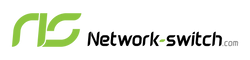




 https://network-switch.com/pages/about-us
https://network-switch.com/pages/about-us


